di Team AllYourVideogames | 10 ago 2022 | Tecnologia |
Che non ha mai sofferto senza sapere come unire PDF sul computer? Sebbene questo formato di file sia uno dei più utilizzati, può essere piuttosto complicato lavorarci senza dover convertire il file in un altro formato.
Molte persone hanno difficoltà a unire documenti PDF, separarne altri, ruotare file ed eseguire altre modifiche.
Pensando a semplificarti la vita quando utilizzi il formato PDF, abbiamo separato un elenco dei migliori programmi e siti Web per aiutarti nel processo di unire i PDF. Diventano ancora migliori poiché la maggior parte offre anche altre forme di modifica e sono abbastanza completi quando si tratta di lavorare con questo formato di file.
Scopri i modi migliori per unire PDF di seguito.
Ulteriori informazioni: 12 siti per scaricare libri PDF legalmente
Come unire pdf in un unico file
1. iLovePDF

iLovePDF è uno dei siti di unione PDF più popolari su Internet. Per unire i tuoi documenti in questo formato, vai all'opzione "Unisci PDF" e carica i file che desideri unire.
Successivamente, il programma consente all'utente di organizzare i documenti nell'ordine desiderato. Puoi comunque apportare piccole modifiche come l'inserimento di filigrane, numerazione delle pagine e così via.
Questo sito risulta essere una delle migliori opzioni in quanto offre anche più alternative come la conversione di file PDF in altri formati.
Tra questi è possibile convertire in formati Word, Excel e PowerPoint, ad esempio, ed è disponibile anche il modo opposto.
È anche possibile la conversione di immagini dal formato PDF al formato JPG. Inoltre, puoi anche proteggere il tuo documento, ruotare, comprimere PDF, firmare digitalmente ed eseguire altre modifiche. Soprattutto, questo è uno degli strumenti gratuiti.
Ulteriori informazioni: Converti PDF: 10 strumenti per semplificare la tua routine
2. SmallPDF
Sebbene SmallPDF sia un'opzione a pagamento, offre un periodo di prova gratuito e si distingue ancora come uno degli editor PDF più completi sul mercato.
Con esso, puoi imparare come unire PDF, separare documenti, comprimere file, convertirli in diversi formati, aggiungere numerazione delle pagine e firme digitali, apportare modifiche direttamente nel documento, eliminare pagine e molto altro.
Inoltre, uno dei suoi principali vantaggi è l'interfaccia semplice e intuitiva, che rende molto più semplice la vita dell'utente che lavorerà sulla piattaforma.
Per imparare a unire i PDF, tutto ciò che devi fare è trascinare i documenti dal tuo computer nell'area di unione.
Quindi puoi ordinarlo come preferisci e quindi generare il file unito.
3. Combina PDF
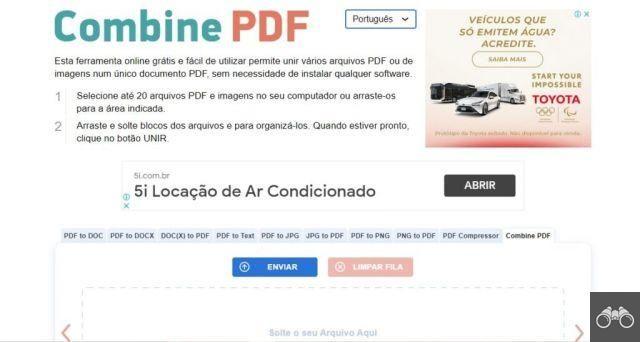
Combina PDF è forse uno dei più semplici e mirato a fare ciò che suggerisce il nome: unire file PDF. Sul sito è possibile lavorare con la giunzione di fino a 20 file per volta, siano tabelle, testi o immagini, purché in formato PDF non fa differenza.
Come funziona è molto semplice, basta trascinare i file dal tuo computer nell'area di unione e disporli nell'ordine corretto. Quando tutto è a posto, fai clic su "Unisci" per generare il file completo. Con quello, sai già come unire PDF.
Sebbene funzioni in modo molto più limitato rispetto alle prime opzioni, è anche possibile convertire i file PDF in altri formati.
Se è un documento di testo, può essere convertito in DOC e DOCX e, se è un'immagine, in PNG e JPG.
Inoltre, è anche possibile comprimere i file.
Ulteriori informazioni: come creare un ebook su Canva Online?
4. Sejda
Sejda offre opzioni per comprimere documenti PDF, inserire firme digitali, apportare piccole modifiche direttamente al file, eliminare pagine, tagliare documenti e, naturalmente, modi per unire PDF in un unico documento.
Il sito è molto preoccupato per la sicurezza degli utenti. Quindi i documenti vengono eliminati dal sistema dopo 2 ore di modifica, il tutto automaticamente.
Inoltre, se il documento ha fino a 50 pagine o raggiunge fino a 50 MB, le edizioni sono gratuite. Sono consentite fino a 3 attività all'ora.
Puoi anche controllare i dettagli del documento prima di terminare la modifica e ruotarlo come meglio credi.
5. Caramelle PDF
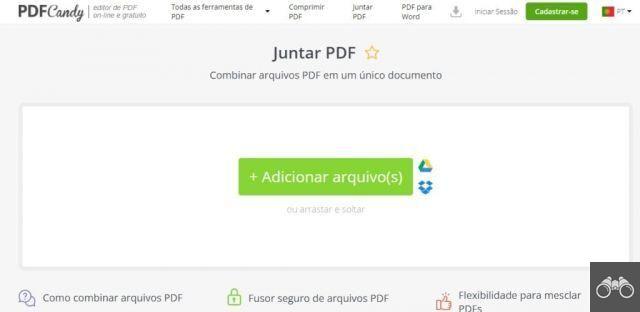
PDF Candy è anche un ottimo strumento per unire PDF online ed eseguire altre modifiche gratuitamente.
Oltre a unire i file, è anche possibile eseguire conversioni in altri formati, inserire numeri di pagina, filigrane e modifiche nel file.
Inoltre, l'utente può anche riorganizzare l'ordine, inserire e rimuovere la protezione con password nel documento, dividere e tagliare file, ruotare, ridimensionare, aggiungere intestazioni e piè di pagina e molto altro.
Per unire, vai su "Unisci PDF", fai clic su "+ Aggiungi file" e seleziona i documenti che desideri unire. Dopodiché, organizza il modo che ritieni sia migliore e completa il processo.
La cosa migliore è che puoi utilizzare documenti che si trovano direttamente in Google Drive o nel cloud, ad esempio.
Inoltre, puoi anche aggiungere un'estensione PDF Candy a Google Chrome per un accesso futuro più facile.
Ulteriori informazioni: come utilizzare le pulizie per ottimizzare il posto di lavoro
6. Soda PDF
Nella nostra valutazione, Soda PDF è l'opzione con l'interfaccia meno invitante per lavorare con la modifica dei documenti PDF.
Inoltre, funziona con piani settimanali, mensili e illimitati, il che significa che l'uso gratuito del sito è limitato. Può essere comunque utilizzato per spezzare il ramo nei momenti di fretta, ad esempio: se non vuoi pagare.
Per sapere come unire PDF, il processo è simile agli altri. Basta fare clic su "Scegli file" e caricare i documenti che si trovano sull'unità, sul computer o nel cloud, ad esempio. Soda PDF non offre la possibilità di spostare i file dopo il caricamento, il che può rendere difficile l'organizzazione.
Al termine del processo, è possibile scaricare il documento unito direttamente sul computer, salvarlo sull'unità o inviarlo direttamente tramite e-mail.
È inoltre possibile utilizzare altre funzioni di modifica, come la conversione di documenti, la capacità di comprimere, eliminare, ruotare e dividere file, inserire filigrane, firma digitale e numerazione delle pagine.
Inoltre, puoi anche impostare e rimuovere password di sicurezza, compilare moduli PDF, utilizzare il lettore PDF, creare documenti in questo formato e alcune altre funzioni molto utili.
7. Strumenti PDFill PDF
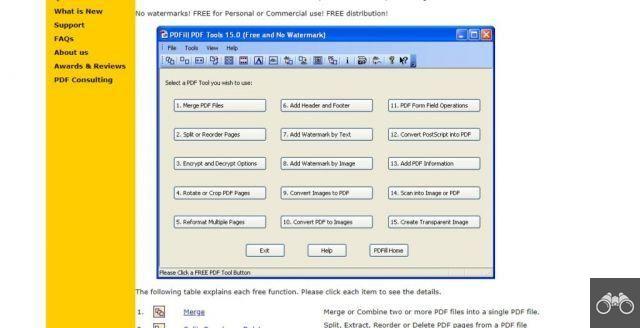
Sebbene l'interfaccia di PDFill non sia una delle più moderne e attraenti, il programma gratuito svolge le funzioni che propone.
Come le opzioni precedenti, ha diverse funzionalità, inclusa la conversione del documento con le funzioni di aggiunta di informazioni al documento, posizionamento di immagini trasparenti, crittografia dei file e molto altro.
Ma ovviamente, poiché l'obiettivo è parlare dei modi per unire PDF, questo programma fa anche questo.
Per fare ciò, fai semplicemente clic su "Unisci file PDF" per essere inoltrati allo strumento di unione file. Carica i documenti e ordina come meglio credi.
Puoi anche dividere i documenti PDF. In questo modo puoi scegliere se creare una pagina per ogni documento o un singolo file con spazi tra le pagine.
Ulteriori informazioni: 12 app per guardare le lezioni online
8. PDF Dividi e unisci
PDF Split and Merge è un programma che può essere installato su computer con sistemi Windows, MAC e Linux, essendo sviluppato in Java. Presenta un'interfaccia molto semplice da usare e con una finestra divisa in due parti.
Nel menu situato sul lato sinistro, puoi fare clic su "Unisci" per avviare il processo di unire i PDF in questo strumento. Dopodiché, tutto ciò che devi fare è caricare i documenti necessari e quindi organizzarli come meglio credi.
Successivamente, sul tuo computer, seleziona la cartella in cui desideri salvare il documento già unito e avvia l'operazione di unione.
Se desideri separare i documenti, fai clic su "Dividi" invece di unire i PDF. Puoi scegliere tra la creazione di un nuovo file per ogni pagina o l'inserimento di spazi vuoti in un unico file tra le pagine. Il programma fornisce anche altre funzioni di modifica.
9. Formatore PDF
Un altro programma gratuito che può essere installato su computer Windows, PDF Shaper è un'ottima alternativa per unire i PDF. Con esso, puoi anche separare i documenti PDF in diversi file diversi.
Non appena accedi al software, puoi visualizzare una finestra con tutte le funzioni di modifica disponibili.
Per separare i documenti basta cliccare su “Dividi”, selezionare i file che si vogliono dividere e le pagine specifiche da separare.
Ora, per unire i documenti, fai clic su "Unisci" per aprire una finestra in cui selezionerai i file da unire. Quindi disporre i documenti nell'ordine corretto e avviare la funzione di unione.
Avrai anche altre funzionalità a tua disposizione, come estrarre testi e immagini dal documento, eseguire rotazioni, ecc.
Ulteriori informazioni: le 14 migliori app per organizzare la tua routine


























